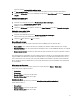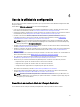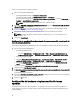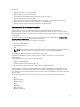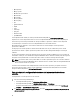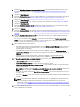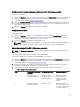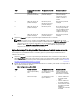Users Guide
3. Seleccione Actualizar el firmware desde un repositorio de Dell si desea actualizar el firmware de la colección.
Para obtener más información, consulte Actualización del firmware durante la implementación del sistema
operativo.
4. Haga clic en Next (Siguiente).
5. Seleccione Configurar hardware si quiere realizar modificaciones en la configuración de hardware. Para obtener
más información, consulte Configuración de hardware durante la implementación del sistema operativo.
6. Haga clic en Next (Siguiente).
7. Seleccione Configurar RAID en los servidores. Para obtener más información, consulte Configuración de RAID.
8. Haga clic en Next (Siguiente).
9. Seleccione Configurar adaptador de red para aplicar un perfil de adaptador de red a la colección. Para obtener
más información, consulte Cómo aplicar un perfil de NIC o CNA en una colección.
10. Haga clic en Siguiente.
11. Seleccione Configurar iDRAC si desea aplicar un perfil de Integrated Dell Remote Access Controller a la colección.
Para obtener más información, consulte Cómo aplicar un perfil de Integrated Dell Remote Access Controller en una
colección.
12. Seleccione No implementar sistema operativo en la pantalla de anuncio si desea omitir la implementación del
sistema operativo en la colección.
En este caso, se desactiva el botón Siguiente y se puede hacer clic directamente en Reiniciar colección de
destino. Las tareas de configuración de hardware se envían en función de las selecciones realizadas en los pasos
anteriores y puede ver el estado de las tareas en el Visor de tareas.
13. Si desea implementar el sistema operativo:
• Para implementar sistemas operativos Windows: seleccione Sistema operativo Windows, elija el anuncio que
desea usar para anunciar la secuencia de tareas en la colección y seleccione el sistema operativo para su
implementación en la colección.
• Para implementar sistemas operativos no pertenecientes a Windows: seleccione Sistema operativo no
perteneciente a Windows, elija el sistema operativo, proporcione los detalles y, a continuación, haga clic en
Siguiente.
• Las otras opciones para los botones Iniciar, Credenciales y Examinar están desactivadas para la
implementación de sistemas operativos no pertenecientes a Windows en Seleccionar imagen ISO.
14. En Seleccionar medio de inicio de Lifecycle Controller, seleccione una de las siguientes opciones:
• Iniciar en ISO de red: reinicia la ISO especificada.
• Copiar ISO en vFlash y reiniciar: descarga la imagen ISO en vFlash y reinicia.
• Reiniciar en vFlash (ISO debe estar presente en vFlash) : reinicia en vFlash. Asegúrese de que la imagen ISO
esté presente en vFlash.
NOTA: Para utilizar la opción Reiniciar en vFlash (la ISO debe estar presente en vFlash), el nombre de la
etiqueta de la partición creada en vFlash debe ser ISOIMG.
• Seleccione la casilla de verificación Usar ISO de red como reserva si desea que la imagen ISO de red sea un
paso de reserva.
• Haga clic en Examinar y seleccione la ruta de acceso donde está guardado el medio de inicio de Dell Lifecycle
Controller.
NOTA: Si ha establecido una ubicación predeterminada de recurso compartido para el medio de inicio de
Lifecycle Controller, la ubicación predeterminada se rellenará automáticamente. Para obtener más
información, consulte Configuración de ubicación predeterminada de recurso compartido para el medio de
inicio de Lifecycle Controller.
15. Introduzca el nombre de usuario y la contraseña para acceder al recurso compartido donde se encuentra el medio
de inicio de Dell Lifecycle Controller.
37